Як увімкнути доступ до камери в Instagram (Android та iOS)

Щоб увімкнути доступ до камери в Instagram для Android, перейдіть до Налаштування > Програми > Instagram > Дозволи. На iOS відкрийте Налаштування > Instagram.
Apple прагне до досконалості. Ось чому iPhone разом із iOS як серцем і душею були майже бездоганними. Але як би привабливо не звучала вся «концепція досконалості», це сізіфове завдання. Ніщо не ідеальне, навіть iPhone. Користувачам все ще доводиться мати справу з тими маленькими неприємностями, які випадково можуть зіпсувати весь досвід. Звичайно, одна з цих помилок змусить вас вискочити з вагона iPhone, але все ж...
Одна з цих невідповідностей, яка мене особисто, і я припускаю, що ви теж, вважаю дратує, коли стандартний звук клавіатури несподівано стає голоснішим. Це відбувається раптово і спочатку здається неспровокованим. Голосніше клацання особливо засмучує, коли у вас у навушниках, і від несподіваного гуркоту вам відриває вуха.
Виконуючи дослідження для цієї статті, я помітив, що проблема існує вже багато років. І, очевидно, це все ще турбує користувачів досі. Насправді, це перша проблема або, якщо хочете, подразнення, яку я помітив, коли перейшов з Android на iOS.
Отже, про що це все? Чому клавіатура iPhone іноді непередбачувано стає голосною? Ну, як здається, це відбувається через те, як працює ваша iOS. Зокрема, коли ви отримуєте сповіщення, ваш телефон збільшить гучність на смужку, щоб підвищити ймовірність того, що ви почуєте вхідне сповіщення.
Але якщо ви набираєте текст на клавіатурі, коли отримуєте сповіщення, клацання клавіатури також стане голоснішим.
Отже, чи є рішення? Мабуть ні. Як я вже згадував, ця проблема існує вже багато років, і Apple досі нічого з нею не зробила. Можливо, ми врешті-решт отримаємо виправлення в майбутньому, але, судячи з того, скільки часу минуло з моменту початкового повідомлення, я не дуже оптимістично налаштований.
Переключитися на тактильні відчуття
Правильно, з цим неможливо впоратися, тож якщо ви хочете, щоб ваша клавіатура постійно клацала, вам просто доведеться з цим жити. Але ось що: вам не потрібно. Рекомендую повністю вимкнути звук клавіатури та натомість переключитися на тактильний звук.
Ви не тільки не будете боятися вхідних сповіщень, але й будете приємними для ваших пальців. Принаймні мені так подобається моя клавіатура.
Якщо ви не знаєте, як перемкнути клавіатуру iPhone у тактильний режим, просто дотримуйтеся цих інструкцій:
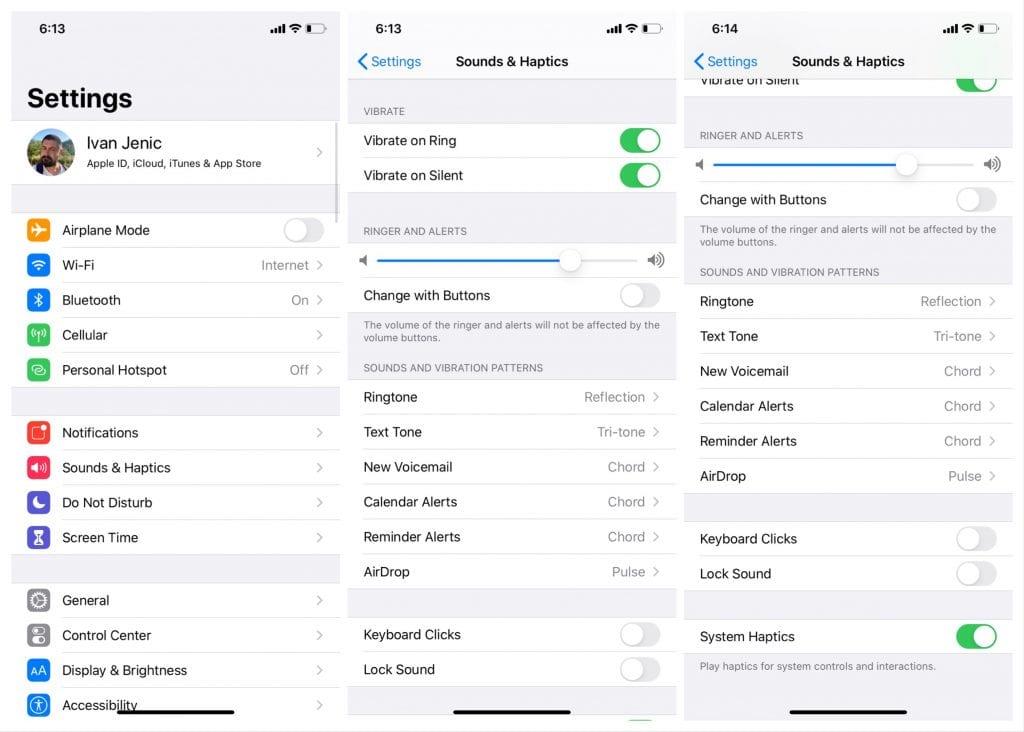
Ось і все, клацання клавіатури тепер вимкнено. Відтепер єдине, що ви відчуватимете, – це легка вібрація.
Що не дуже практично, так це те, що немає можливості ввімкнути або вимкнути тактильну функцію лише для клавіатури. Тож, якщо вам не потрібні гаптики, вам доведеться вимкнути їх для всієї системи, і навпаки.
Ви також можете завантажити Gboard і використовувати його як клавіатуру за умовчанням на своєму iPhone. З ним ви втратите деякі функції, але краще проведете час із клацаннями клавіатури та тактильним відгуком. Ви можете завантажити Gboard для свого iPhone тут .
На цьому стаття завершується. Я знаю, що це не гарна новина для користувачів, які віддають перевагу натисканням клавіатури, але, на жаль, ви нічого не можете з цим зробити. Якщо ви хочете щось зробити з гучним клацанням клавіатури iPhone, негайно повідомте про проблему в Apple. Ви можете зробити це тут .
Як ви віддаєте перевагу використовувати клавіатуру? Це з кліками? Чи тактильні відчуття? Або зовсім безшумно? Дайте нам знати в коментарях нижче. Не забувайте слідкувати за нами на Facebook і .
Примітка редактора: ця стаття була вперше опублікована у вересні 2020 року. Ми оновили її для свіжості та точності.
Найкращий спосіб вимкнути натискання клавіатури на iPhone або iPad — скористатися параметрами звуку в налаштуваннях. Ось як вимкнути натискання клавіатури в налаштуваннях:
Торкніться «Налаштування» > «Звуки та сприйняття».
Прокрутіть униз, щоб побачити натискання клавіатури.
Вимкніть параметр Клацання клавіатури.
Використовуючи параметри в області «Звуки» налаштувань, ви можете вимкнути натискання клавіатури на пристрої iOS, але все одно чути інший звук, як-от музику та звуки програм.
Щоб увімкнути доступ до камери в Instagram для Android, перейдіть до Налаштування > Програми > Instagram > Дозволи. На iOS відкрийте Налаштування > Instagram.
Якщо піктограми головного екрана на вашому Android сірі, перевірте Digital Wellbeing, видаліть непрацюючі ярлики або зачекайте, поки вони встановляться з Play Store.
Якщо функція «Додати на головний екран» не працює на Android, перевірте налаштування домашнього компонування, скиньте програму, або очистіть локальні дані. Справжні рішення для вирішення проблеми.
Що робити, якщо YouTube показує білий екран на Android? Перевірте мережу, очистіть дані, перевстановіть програму або синхронізуйте дату й час.
Якщо ви хочете, щоб контакти дзвонили без звуку на вашому Android, просто налаштуйте винятки режиму «Не турбувати» для вибраних контактів. Деталі в статті.
Якщо ваші програми для Android раптово закриваються, не дивіться далі. Тут ми покажемо вам, як це виправити за кілька простих кроків.
Якщо сповіщення голосової пошти не зникає на Android, очистіть локальні дані, видаліть оновлення програми або перевірте налаштування сповіщень.
Якщо клавіатура Android не відображається, обов’язково скиньте програму, очистивши локальні дані, видаліть її оновлення або вимкніть жести.
Якщо ви не можете відкрити вкладення електронної пошти на Android, завантажте вкладення та програми, які можуть його відкрити, і повторіть спробу. Також скиньте Gmail або скористайтеся ПК.
Якщо ви отримуєте помилку «Проблема із завантаженням віджета» на Android, радимо видалити та знову додати віджет, перевірити дозволи або очистити кеш.








